На Google Покупки сейчас приходится 65% всех кликов по рекламе Google и 89% кликов по небрендовой рекламе ритейлеров. И если вы еще не освоили этот инструмент для онлайн-торговли — самое время научиться. В этом вам поможет Яна Ляшенко, Google-логист агентства AdwService. Она детально рассказывает о настройке товарных объявлений и дает полезные советы.

Яна Ляшенко,
Google-логист агентства интернет-маркетинга AdwService
Группировка и разделение
В качестве примера мы будем запускать две товарные категории:
- пеленки для собак;
- непромокаемые наматрасники.
Мы их будем разделять на две разные рекламные кампании. Почему? Так проще:
- понимать, что происходит с рекламой, и быстро принимать решения — для этого не нужен будет дополнительный фильтр или отчетность;
- назначать адекватное бюджетирование кампаний;
- отслеживать все показатели эффективности — цены за клик, CTR, конверсии и их стоимость.
ВАЖНО: я знаю, велик соблазн сделать все максимально быстро, но определитесь максимум с пятью категориями товарных позиций. Посчитайте для них рентабельность и пробуйте реализовать для них то, что мы будем показывать ниже.
Еще один важный момент — группировка. Рекомендую одну группу товаров выделять в отдельную рекламную кампанию. Например, пеленки для собак. У них нет подвидов, и в нашем примере один производитель. Да, есть разница по среднему чеку — но она не слишком большая.
Допустим, вы продаете другой товар — беговые кроссовки, и у вас есть одноименная кампания. Внутри нее вы можете разбить группы по брендам или ценнику. Конечно, можно сделать более обобщенную структуру. Например, кампания «беговые кроссовки», которую вы можете разбить на беговые для кроссфита, фитнес-зала и т. д. И уже потом разбиваете группы товаров по брендам или другим критериям.
Тут важно понимать — чем меньше у вас времени на аналитику и оперативные изменения, тем более дробной должна быть структура. Т. е. не кампания «кроссовки», и внутри все остальное. А «беговые кроссовки» с разбивкой по видам и основным категориям, которые для вас важны. Если же вы продаете всего один бренд такой обуви, то разбейте по ценнику. Не уверены, какая разбивка подойдет для ваших товаров? Пишите в комментариях, и я подскажу, как это организовать.
Краткое описание процесса настройки
В сети достаточно описаний процесса настройки товарных компаний. Здесь же я прокомментирую некоторые моменты
- Создаем новую рекламную кампанию, нажав плюс.
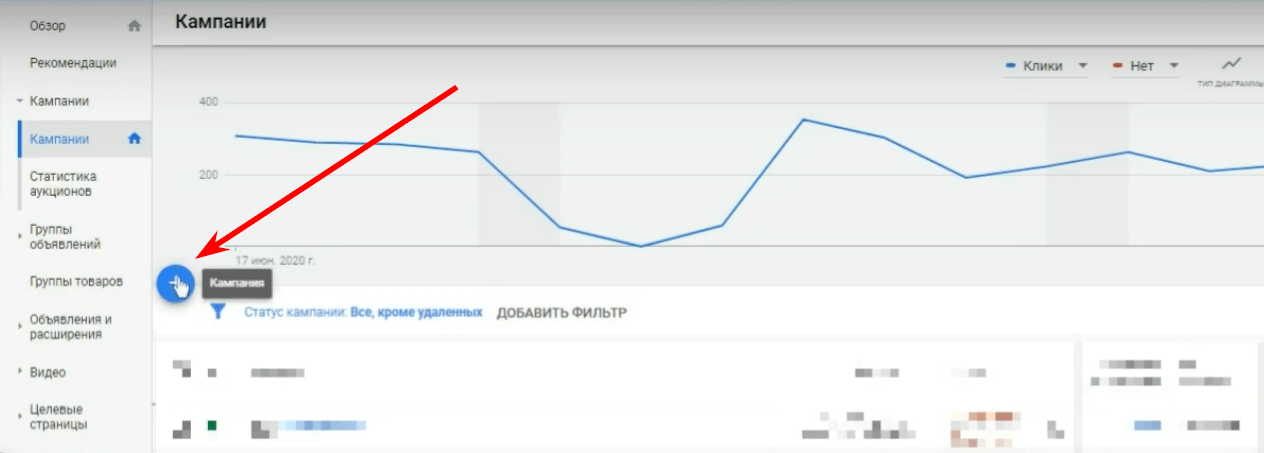
- Обязательно выбирайте цель «Продажи».
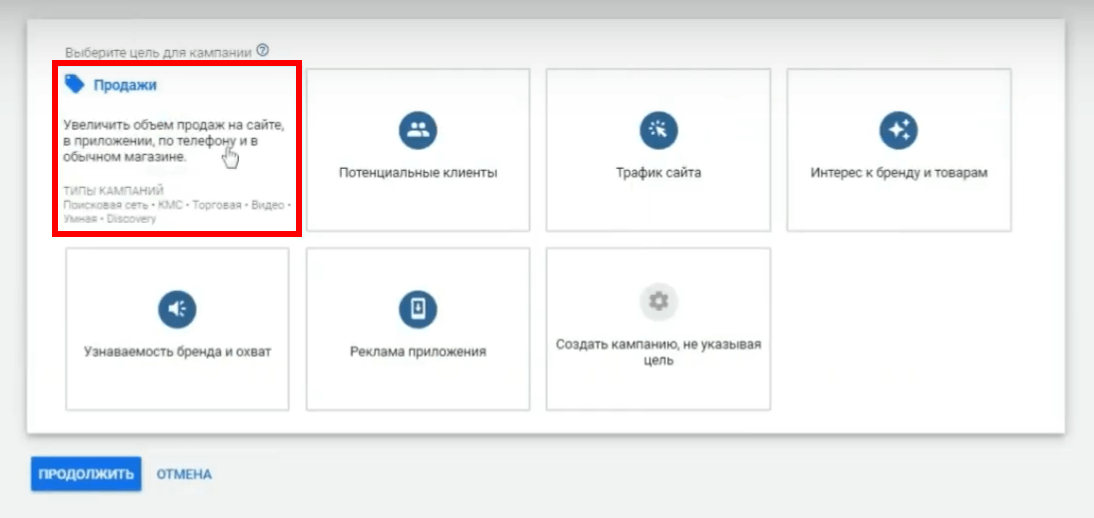
- Перед этим импортируйте транзакции и другой любой вид конверсий, который вам принципиален именно в Google Ads.
- Выбираем «Торговая кампания».
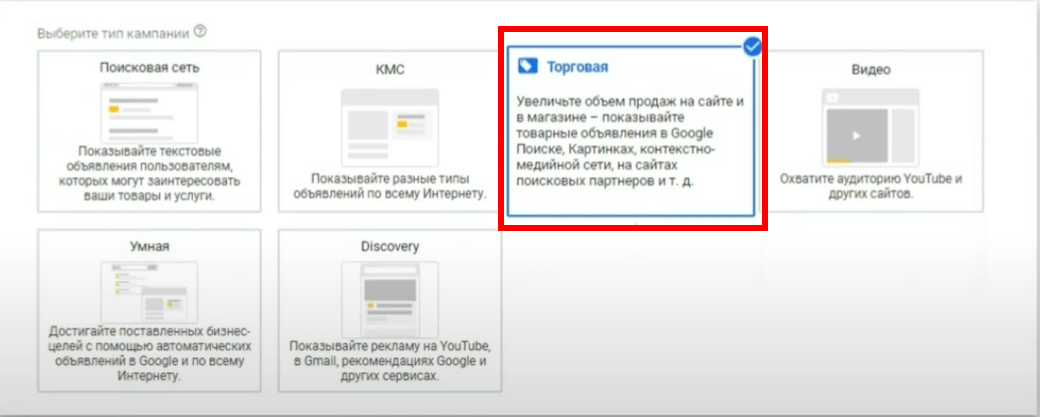
- После этого должен автоматически подгрузится фид и страна, в которой продаются товары. Если фида нет — проверьте Merchant Centre с аккаунтом Google Ads.
- На выбор сразу дается умная торговая кампания или простая. В нашем примере мы будем настраивать вторую.
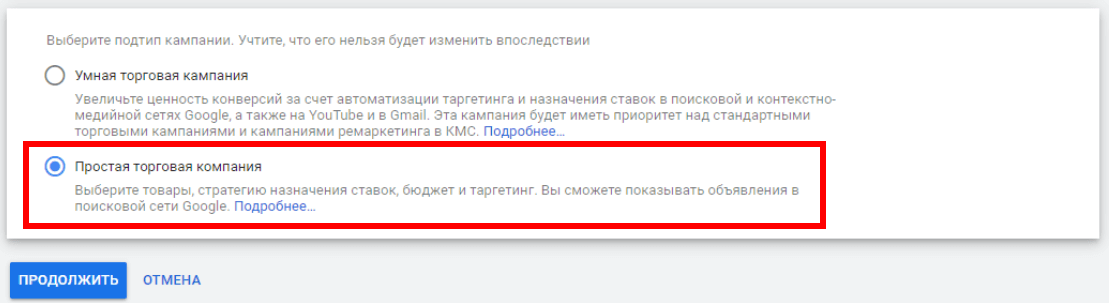
- На следующей странице нужно ввести название кампании. Оно должно быть максимально понятным. В нашем случае это «Наматрасники».
- В нашем примере мы оставляем стратегию «Назначение цены за клик вручную» и снимаем галочку с пункта «Увеличение числа конверсий с помощью Оптимизатора». Для того, чтобы сначала вручную корректировать ставки, а уже дальше можно подключать автоматику. Допустим, у вас есть собранный пул транзакции, например, за 30 дней, и в нем более 15 конверсий. Тогда вы можете оставить пункт «Оптимизатор» или выбрать другую стратегию.
- Бюджет — мы специально ставим одну копейку, чтобы наши рекламные кампании не стартанули раньше времени. Позже мы обсудим, какой бюджет назначить. Если у вас изначально много кампаний, лучше назначать бюджет одну копейку. Даже если кампания будет включена, она не запустится в показы — так вы страхуетесь.
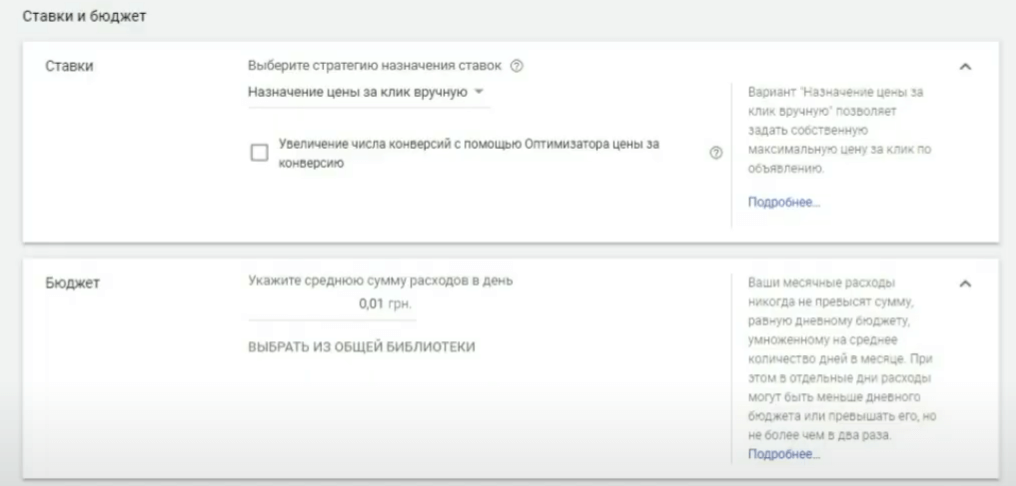
- Приоритетность мы оставляем низкую. Если у вас есть несколько кампаний с пересечениями между товарными позициями — выбирайте приоритетность каждой из них.
- Снимаем таргетинг с поисковой сети, поисковых партнеров и Youtube, Gmail рекомендаций Google. Для них мы отдельно запустим Smart Shopping кампанию. В обычных торговых нам нужна чистая статистика, поэтому мы снимаем галочки.
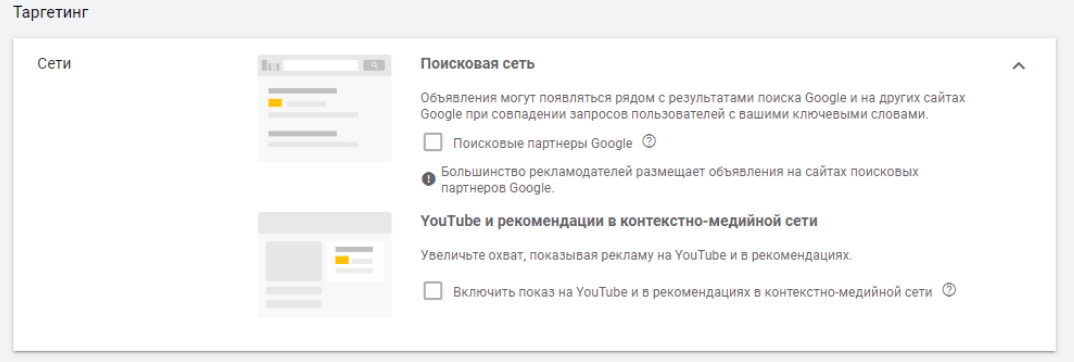
- Устройство мы не меняем.
- Местоположение. Обязательно включайте «Люди, находящиеся в целевых местоположениях или регулярно посещающие их». Таргетинг мы немного изменим ниже.
- Даты старта и окончания у нас нет.
- Название группы лучше писать в соответствии с товаром. И ставка — с ней лучше не переусердствовать. Допустим, можно поставить три гривны. Тем самым мы покажем системе, что у нас есть деньги, и мы настроены их тратить, чтобы показываться в топе.
Добавление позиций в кампанию
Само объявление мы тут не создаем. Перейдем к настройке добавления в кампанию конкретных позиций. В нашем примере это наматрасники. Сейчас у нас стоит таргетинг по всем товарам. Их можно находить по-разному в зависимости от настройки фида. Например, по идентификатору, состоянию, марке, меткам продавца.
Мы остановимся на идентификаторе позиции. Это удобно тем, что по идентификатору идет название. Вводим в поисковой строке название нужной товарной позиции. В нашем примере это непромокаемый наматрасник. Важный момент — сравните количество количество выбранных позиций с тем, что есть в Merchant Centre. Если число отличается, это нужно исправить.
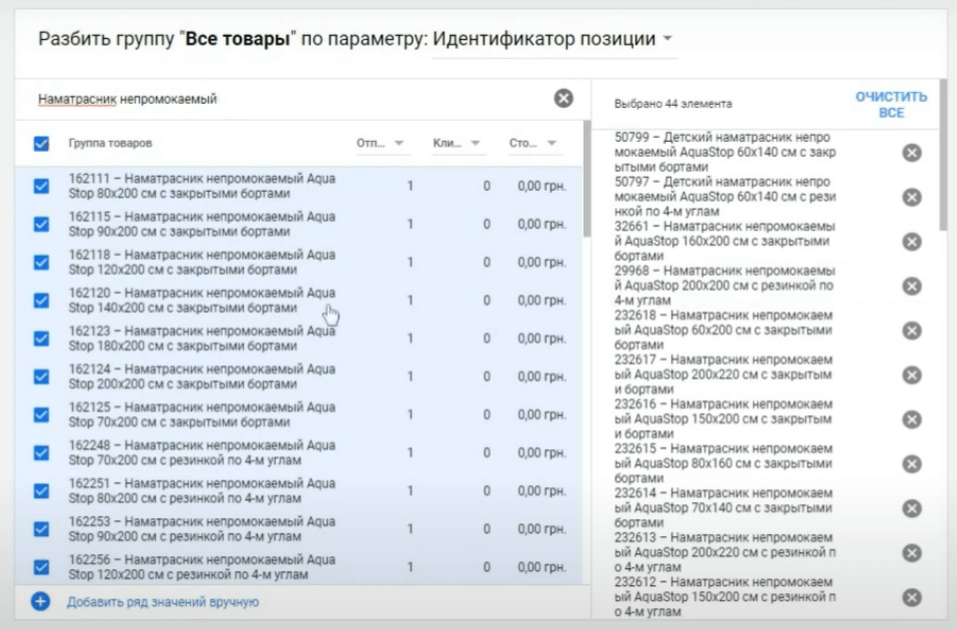
Ставки оставляем те, что задали на предыдущем этапе. Если вдруг тут ставки отличаются, мы их не подтягиваем. Нажимаем «Сохранить без изменения ставок». После этого зайдите в группу товаров и исключите «Прочие» в группе «Все товары» — это делается в левом нижнем углу открывшейся таблицы. Иначе все пойдет в показы.
Потом нужно себя перепроверить, для этого переключитесь на вкладку «Товары». И выборочно просмотрите в статусе товара, чтобы были одобрены нужные позиции. Все остальное должно быть исключено. Например, как одеяла на скрине ниже:
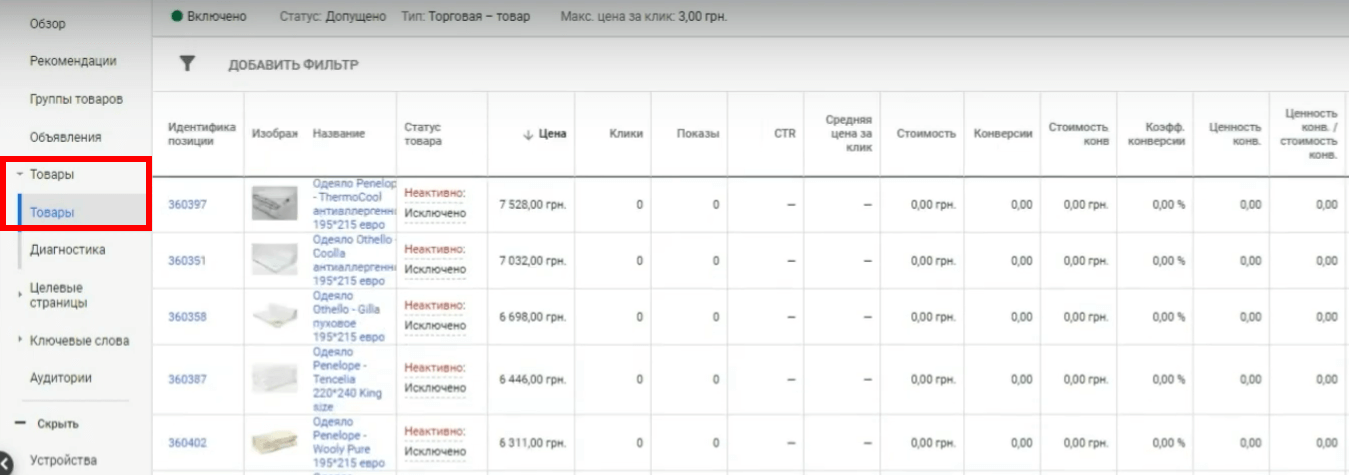
Дальше наша задача — видоизменить настройки кампании. Для этого переходим в раздел Настройки и добавляем исключенные местоположения. Т. е. регионы, в которых компания не торгует. Также специалисты советуют добавлять в исключения страны, которые граничат со страной, где вы работаете.
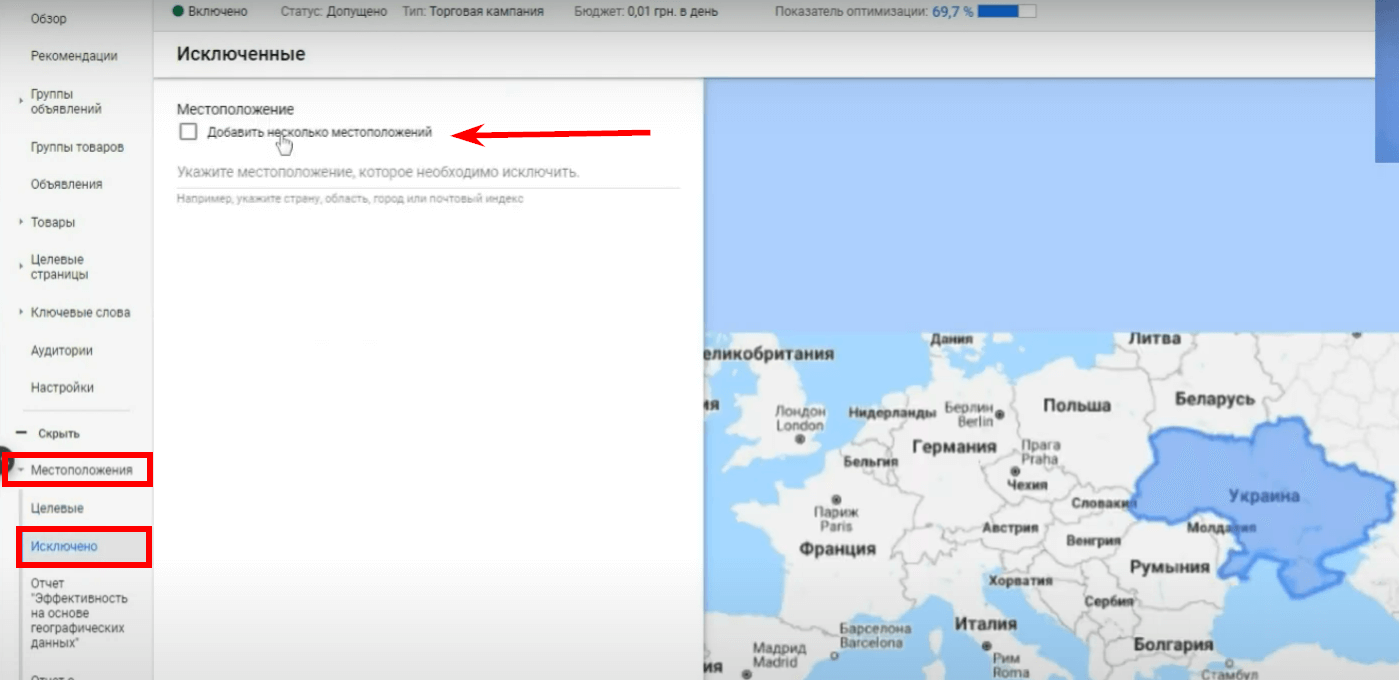
После этого задайте расписание показов объявлений — это особенно актуально для компаний с ограниченным бюджетом. Так ваши деньги будут эффективно распределяться на то количество показов, которое вы планируете. Например, воскресенье и суббота не самые «покупательские» дни. В это время кликов обычно много, а конверсий мало. Но это, конечно, нужно обязательно проверять на каждом конкретном проекте. Также можно ограничить показ рекламы по времени суток:
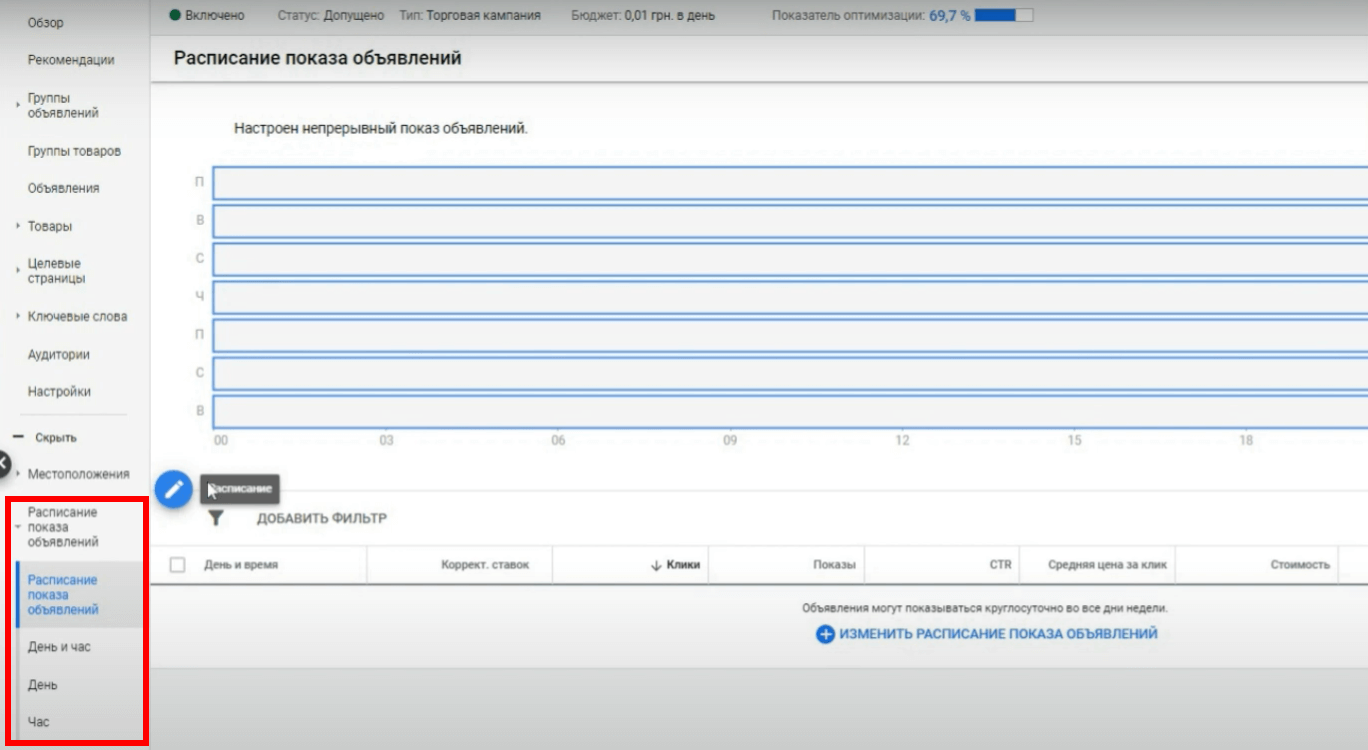
Точно так же, как описано выше, создаем кампанию «Пеленки для собак». И снова задаем бюджет в одну копейку, чтобы перестраховаться. Настоящий мы укажем уже перед самым включением кампаний. Обязательно называем группу объявлений, чтобы вы понимали, каким товарам она посвящена. Перейдя в Группы товаров, нажмите +. И добавляйте по идентификатору пеленки для собак:
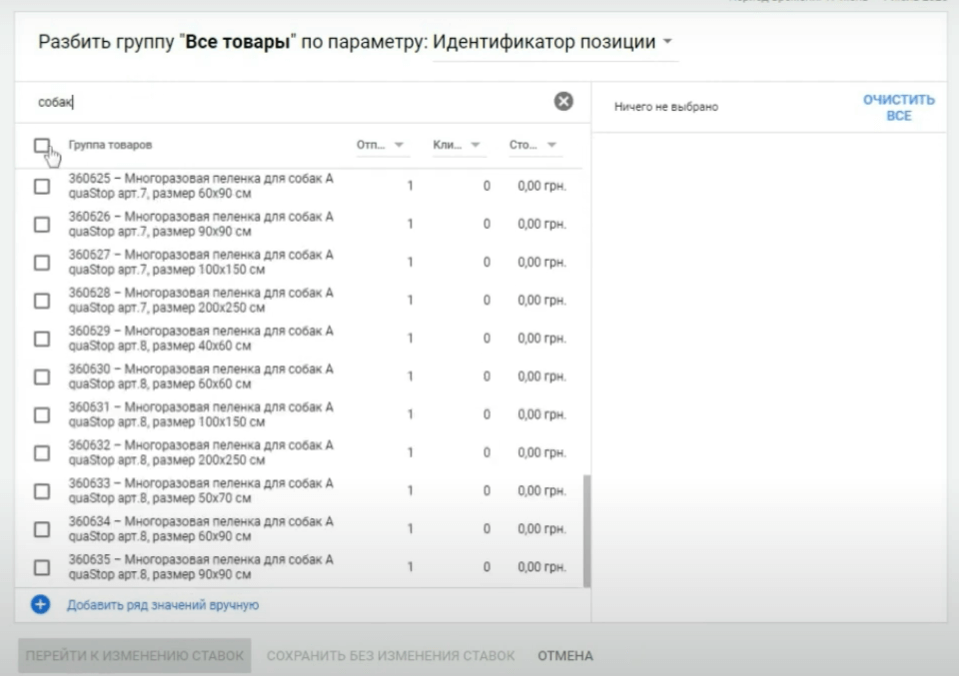
Также не забываем исключать прочие товарные группы, чтобы они случайно не запустились. Иногда система делает ошибки, могут быть сбои — поэтому обязательно проверяем, попали ли в список нужные товары.
Обратите внимание на момент, когда товар не готов к показу. Это значит, что товарная позиция получила подтверждение в аккаунте Google Merchant, готова к показу, но у нее статус «Нет в наличии».
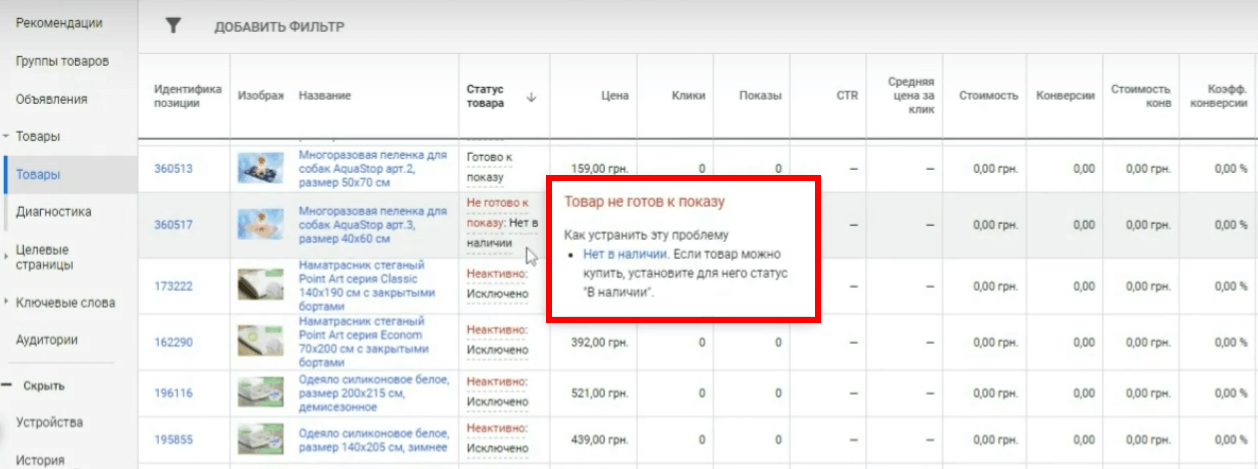
С этим ничего не нужно делать. Как только статус изменится на «Есть в наличии», она запустится. Это очень удобно, вы зря не тратите деньги, рекламируя товар, которого нет.
Минус-слова
Дальше переходим к списку минус-слов. Есть базовые списки минус-слов, которые можно легко найти в сети, они состоят из слов в духе:
- своими руками;
- бесплатно;
- отдать;
- даром и т. д.
Перед запуском кампании я также рекомендую собрать ее персональный список минус-слов. Например, для кампании по пеленкам это может быть «как приучить», «лотки», «памперсы». Как его расширить? Зайдите в планировщик минус-слов, нажмите «Найти ключевые слова» и введите свои целевые ключевики. В результатах отобразится, какую семантику предлагает Google. Потому что здесь он выдает близкие или похожие варианты. Среди них и могут быть минус-слова, которые ускользнули от вашего внимания. Вы можете свободно скачать этот отчет. Так можно применить списки минус-слов к конкретным кампаниям:
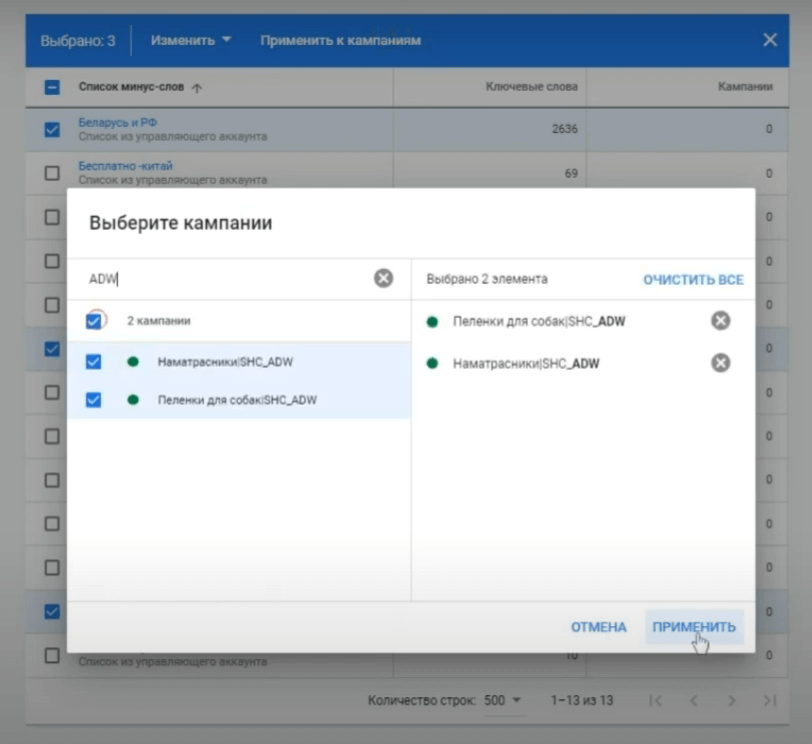
Назначение бюджета
Только когда вы убедились, что с настройками кампаний все хорошо, можно назначить корректный бюджет. Сначала нужно рассчитать примерный охват и то, сколько вы готовы потратить на рекламу. Потом поделите бюджет на количество дней, когда реклама будет показываться. Если только в рабочие дни, то делите на 20.
Мы всегда подключаем автоматику, которая останавливает кампании, которые тратят 120% бюджета. Если он составляет 50 гривен, то система потратит максимум 70 и отключит рекламу. Это нужно, потому что у Google есть право израсходовать в два раза больше. Да, в процессе он может вернуть вам часть денег за счет того, что выровняет статистику. В месячный бюджет вы примерно впишетесь. Когда вы задаете бюджет, он автоматически в системе рассчитывается как месячный и будет почти таким, как вы назначили. На автоматику надейся, но сам не плошай. Поэтому этот момент лучше контролировать.
В нашем примере бюджет на наматрасники был 3750 грн. Мы планируем в первые недели крутить рекламу круглосуточно. Делим на 30 дней — это примерно 125 грн. Возможно, в первые дни мы назначим бюджет немного меньше, чтобы посмотреть, как это будет развиваться дальше. Сравните, 50 грн, которые распределяются на две категории и 125 грн только на наматрасники. Если мы поймем, что конверсия намного больше, чем ожидалась — то всегда можем пересмотреть эти цифры. И тратить больше, чтобы получить больше отдачи. А так сразу после запуска мы поймем, нужно ли нам уже сейчас пересмотреть бюджет.
Эта информация есть и в видео-формате — на канале AdwService. Оно опубликовано в рамках онлайн-марафона, в котором вы найдете массу полезной информации по настройке рекламы.


Бюджет рассчитываем исходя из:
— выделяемого рекламного бюджета (он может быть ограничен);
— охватов по товару, которые есть в Гугл (если охватов достаточно, то и объемы могут быть больше);
— ориентировочной цены за клик;
— конверсии отдельных товарных групп
На примере индивидуальных консультаций могу сказать следующее:
Например, планировщик говорит, что показы могут быть в р-не 5000/месяц. Мы этот показатель еще умножаем на 6-10 для товарки. То есть будет 50 000 показов. Средний СТР в товарке от 1-до3%. У нас примерно 2%. Но от ниши к нише может разниться.
50000*2%=1000 кликов
наша прогнозная срс может быть 7 центов. $0,07*1000=$70/месяц.
Но на саму РК лучше выставлять на день бюджет, которого бы хватило на достижение 1-2 конверсий.
Оптимально на 10.
Потому что могут быть скачки спроса и лучше их захватить.
У нас на канале есть отдельное видео о том, как рассчитывать бюджет. Я сюда оставлю ссылку на него https://youtu.be/hC5YujAURks и видео где мы рассказывали о том как прогноз делали для марафона https://youtu.be/xdCOZOUTC00
Если останутся вопросы, вы
здравствуйте!
у меня возник вопрос по поводу бюджета для кампаний Google Shopping
можете поделиться информацией, как Вы его прогнозируете?